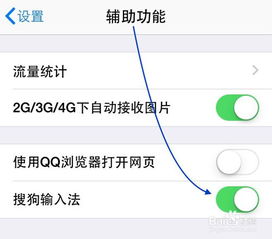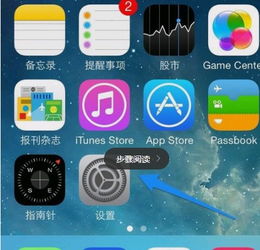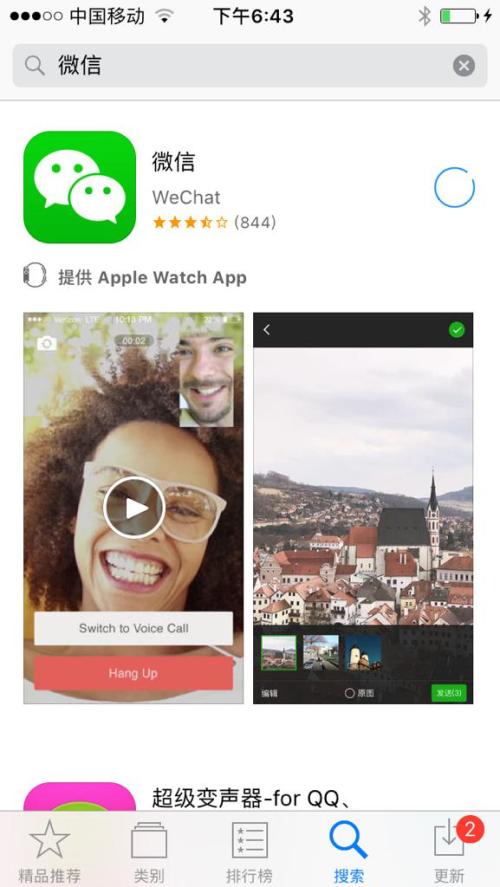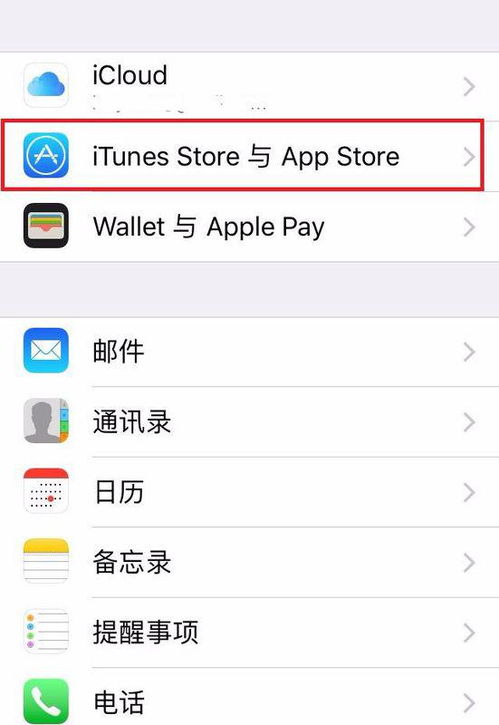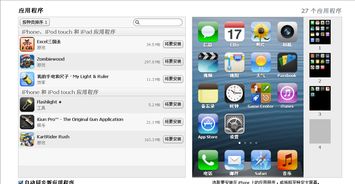如何轻松安装苹果手机驱动程序
苹果手机驱动安装指南

在连接苹果手机到电脑时,为了确保两者之间能够顺畅地进行数据传输、同步和备份等操作,通常需要安装相应的驱动程序。尽管苹果设备(如iPhone、iPad)与Windows系统的兼容性已经得到了很大的提升,但安装合适的驱动程序仍然能够带来更加稳定和高效的使用体验。本文将详细介绍如何在Windows系统上安装苹果手机驱动程序,帮助用户解决可能遇到的连接问题。
一、前期准备
在安装苹果手机驱动之前,用户需要做好以下准备工作:
1. 检查系统版本:确保你的Windows系统为最新版本,因为旧版系统可能无法完全兼容最新的苹果设备。
2. 备份数据:在安装驱动之前,建议备份手机中的重要数据,以防万一出现数据丢失的情况。
3. 下载iTunes:苹果官方提供了iTunes软件,它集成了必要的驱动程序。因此,用户需要先下载并安装最新版本的iTunes。
4. 连接设备:使用原装的数据线将苹果手机连接到电脑,并确保手机和电脑都已开机且处于解锁状态。
二、自动安装驱动(通过iTunes)
对于大多数用户来说,通过iTunes自动安装驱动程序是最简单、最方便的方法。以下是详细步骤:
1. 下载iTunes:
打开浏览器,访问苹果官方网站。
在官方网站中找到iTunes的下载页面,并根据你的Windows系统版本选择对应的下载链接。
下载完成后,双击安装程序并按照提示进行安装。
2. 运行iTunes:
安装完成后,打开iTunes软件。
此时,Windows系统会自动检测连接的设备,并尝试安装必要的驱动程序。
3. 确认连接:
在iTunes主界面中,你应该能看到你的苹果手机图标出现在左侧的设备列表中。
点击该图标,可以查看和管理手机上的内容。
如果一切顺利,此时你的苹果手机应该已经成功与Windows系统连接,可以进行数据传输、备份和同步等操作了。
三、手动安装驱动(高级用户)
如果自动安装失败,或者用户需要更高级别的控制,可以尝试手动安装驱动程序。以下步骤适用于具有一定计算机操作经验的用户:
1. 打开设备管理器:
右键点击Windows任务栏上的“开始”按钮,选择“设备管理器”。
在设备管理器窗口中,展开“便携设备”或“其他设备”部分,找到你的苹果手机(通常会显示为一个带有黄色警告标志的设备)。
2. 下载驱动程序:
访问苹果官方网站,找到“支持”页面。
在搜索框中输入你的苹果手机型号,然后选择相应的下载和更新页面。
在页面上找到适用于Windows系统的驱动程序下载链接(通常会包含在iTunes安装包中,但也可以单独下载)。
3. 安装驱动程序:
下载完成后,双击驱动程序安装包并按照提示进行安装。
安装过程中,系统可能会要求你选择安装位置、确认权限等。请按照提示操作。
4. 更新驱动程序:
回到设备管理器,右键点击你的苹果手机设备,选择“更新驱动程序”。
选择“浏览计算机以查找驱动程序软件”,然后指定你刚刚下载的驱动程序所在的文件夹。
系统会自动搜索并安装新的驱动程序。
5. 重启计算机:
安装完成后,重启你的计算机以确保驱动程序生效。
6. 确认连接:
重启后,再次连接你的苹果手机到电脑。
打开iTunes或其他支持苹果设备的软件,确认是否能够正常识别和管理你的苹果手机。
四、常见问题解决
在安装苹果手机驱动程序的过程中,用户可能会遇到一些常见问题。以下是一些解决方法:
1. 驱动程序无法安装:
确认你下载的驱动程序与你的Windows系统版本兼容。
尝试以管理员身份运行驱动程序安装包。
检查是否有其他安全软件(如杀毒软件)阻止了驱动程序的安装。
2. 设备无法识别:
确认你的苹果手机已经解锁并信任了这台电脑(在连接时,手机上会弹出提示框要求你确认)。
尝试更换不同的USB端口或数据线。
检查你的苹果手机是否开启了飞行模式或USB调试模式(通常不需要开启这些模式)。
3. iTunes无法打开:
确认你已经安装了最新版本的iTunes。
尝试以管理员身份运行iTunes。
检查是否有其他软件冲突(如其他媒体播放软件或同步工具)。
4. 驱动安装后仍然无法连接:
尝试卸载已安装的驱动程序(在设备管理器中右键点击设备,选择“卸载设备”),然后重新连接手机并自动安装驱动程序。
检查你的Windows系统是否有更新可用,并安装最新的系统更新。
五、总结
安装苹果手机驱动程序是确保手机与Windows系统顺畅连接的重要步骤。通过本文介绍的方法,用户可以轻松完成
- 上一篇: QQ农场高效售卖产品赚取金币攻略
- 下一篇: OneNote 2010中如何提取图片文字?
-
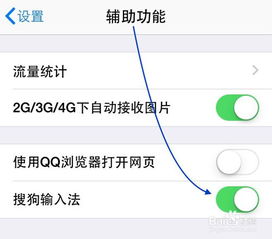 轻松设置:如何在iPhone苹果手机上将QQ输入法改为搜狗输入法资讯攻略10-26
轻松设置:如何在iPhone苹果手机上将QQ输入法改为搜狗输入法资讯攻略10-26 -
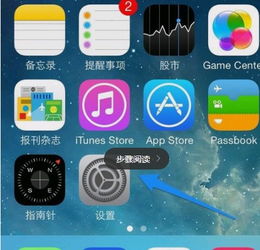 苹果手机应用程序的便捷购买指南资讯攻略11-03
苹果手机应用程序的便捷购买指南资讯攻略11-03 -
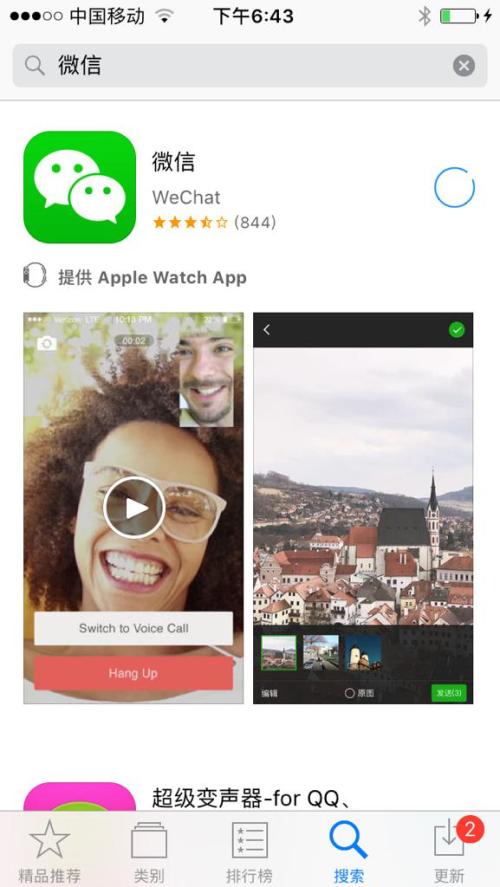 苹果手机轻松下载微信教程资讯攻略11-01
苹果手机轻松下载微信教程资讯攻略11-01 -
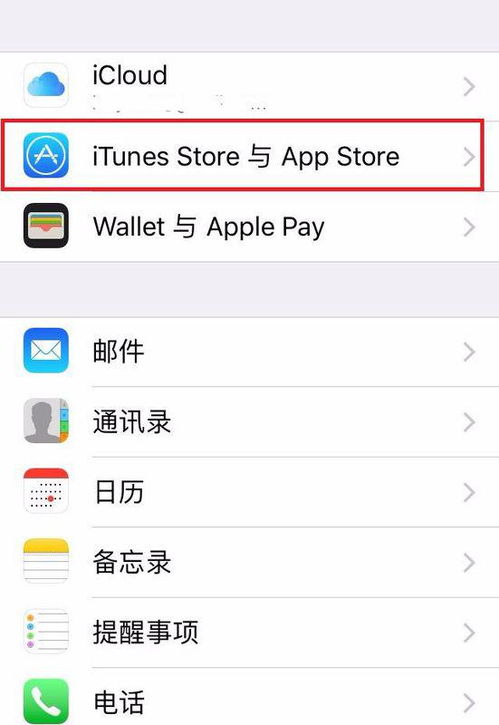 如何在苹果4手机上下载应用或文件?资讯攻略12-07
如何在苹果4手机上下载应用或文件?资讯攻略12-07 -
 如何将苹果商城语言设置为中文资讯攻略11-11
如何将苹果商城语言设置为中文资讯攻略11-11 -
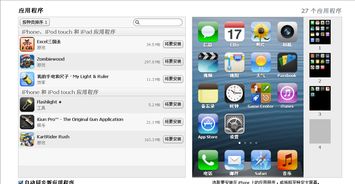 iPhone 4如何下载并安装应用程序?资讯攻略10-23
iPhone 4如何下载并安装应用程序?资讯攻略10-23